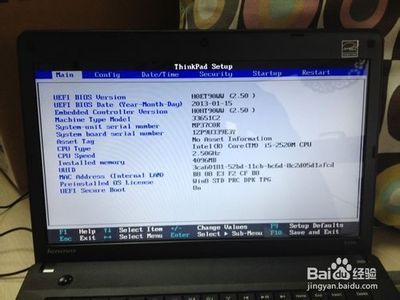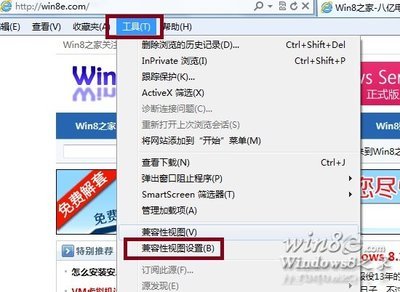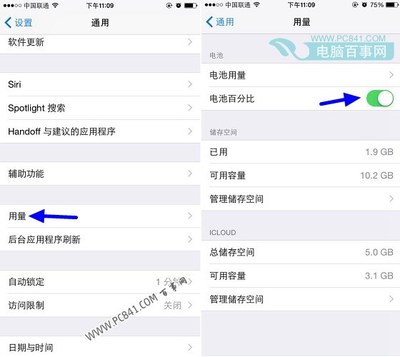DLNA的全称是DIGITAL LIVING NETWORK ALLIANCE(数字生活网络联盟), 其宗旨是Enjoy your music, photos and videos,anywhere anytime,DLNA(Digital Living Network Alliance)由索尼、英特尔、微软等发起成立、旨在解决个人PC,消费电器,移动设备在内的无线网络和有线网络的互联互通,使得数字媒体和内容服务的无限制的共享和增长成为可能,目前成员公司已达280多家。DLNA并不是创造技术,而是形成一种解决的方案,一种大家可以遵守的规范。所以,其选择的各种技术和协议都是当前所应用很广泛的技术和协议。DLNA将其整个应用规定成5个功能组件。从下到上依次为:网络互连,网络协议,媒体传输,设备的发现控制和管理,媒体格式。

dlna_DLNA -简介
DLNA 成立于2003年6月24日, 其前身是DHWG(Digital Home Working Group数字家庭工作组),由Sony、Intel、Microsoft等发起成立、旨在解决个人PC,消费电器,移动设备在内的无线网络和有线网络的互联互通,使得数字媒体和内容服务的无限制的共享和增长成为可能。DLNA的口号是Enjoy your music, photos and videos, anywhere anytime。dlna_DLNA -功能
1.探索:网络中寻找无配置的设备并计算出其提供的性能
2.浏览:浏览内容并通过不同方式分类
3.搜索:在设备上寻找特定内容
4.分流:全网发送多媒体内容
5.服务:网络通知通讯录
6.打印:向网络附属打印机发送内容
7.控制:使用网络改变设备状态
8.上传:发送内容到服务器
9.下载:接收并储存内容
10.自动译码:改变分辨率或内容格式来确保设备正确翻译
11.服务保证:区分网络交通优先次序,若网络超载,优先放弃最弱的优先权
功能模块
DMSDMRDMCDMP
DMS:Digital Media Server服务器
DMR:Digital Media Renderer渲染器(受控端)
DMC:Digital Media Controller控制器
DMP:Digital MediaPlayer播放器(可理解为DMC+DMR)
组件构成
功能组建重要技术和协议Media FormatsMedia Format Required and Optional Format ProfilesDevice Discovery Control and Media ManagementDevice Discovery and Control UPnP Device Architecture 1.0Media Management and Control UPnP AV 1.0 and UPnP Printer:1Media TransportMedia Transport HTTP (Mandatory) and RTP (Optional)Network StackNetworking IPv4 SuiteNetwork ConnectivityConnectivity Ethernet, 802.11 , and BluetoothDLNA1.网络互连。其规定了所接入网络的类型和协议。目前,主要包括:
有线网络:802.3.i/u
无线网络:802.11/a/b/g
2.网络协议。其规定了所使用的网络协议。目前,其规定必须支持IPv4。但是,考虑到地址空间等IPv4的缺点,将在不久的将来支持IPv6。当然,考虑已经存在的IPv4的诸多应用和设备。在未来的很长一段时间内同时支持IPv4和IPv6并保证IPv4和IPv6的互连的双重协议栈将会受到亲赖。
3.媒体传输。其规定了所有DLNA设备都必须支持使用HTTP协议进行媒体的传输。这将使得未来很长一段时间如何提高HTTP协议上高速安全的进行大数据量的传输成为一个课题。单纯就安全而然,TLS也许是个不错的选择。另外,在IPv6的协议中IPSEC已经成为了一个必选项。这也在一定程度上解决了安全问题。不过好像使用软件做加解密的工作始终都不是个正确的选择。因为,在真正的应用中,很少有客户不对你的速度指手画脚。当然,同时你也可以使用RTP的其他专用的媒体流传输协议。但是,前提是你已经支持了HTTP协议下的传输。
4.设备的发现,控制和媒体的管理。这个功能组件是最重要的一个层次。也许是由于英特尔是UPnP的发起者吧,所以,在其再次发起DLNA的时候,UPnP所有的东西当然其不会浪费了呀。是不是因为UPnP很长时间停留在协议阶段,很少有应用,IDG是个例外,英特尔才又来发起DLNA的呢,我是不得而知了:)目前,其采用了UPnP Device Architecture 1.0和UPnP AV 1.0 and UPnP Printer:1。这只是UPnP论坛上一堆标准中的冰山一角了。将其UPnP的东西,好像还是蛮多的,这里就不详细讲了。总之,其通过一系列的步骤和协议来达到设备的发现和管理,同时也通过厂商定义的AV和Printer标准达到对媒体的管理。一大堆的概念和名词,下次再介绍了:)
5.媒体格式。这是最后的一个组件了。其规定了进行数字媒体和内容的共享和使用的时候的媒体格式。其必须支持的是:JPEG,LPCM,MPEG2。其他可选的媒体格式见表2。
DLNA媒体格式
媒体分类
必须支持的格式
可以支持的格式
Image
JPEG
PNG, GIF, TIFF
Audio
LPCM
AAC, AC-3, ATRAC 3plus, MP3, WMA9
AV
MPEG2
MPEG-1,MPEG-4*,AVC,WMV9
以上,就DLNA的技术做了简单的阐述,仅就技术而言,DLNA离我们应该说很近了。但是,这里面还有很多商业上的因素。所以,DLNA离我们还有一段距离。
dlna_DLNA -版本
DLNA产品的版本主要为:
v1.0
数字媒体服务器(DMS, Digital Media Server):提供了媒体文件的获取、录制、存储以及作为源头的设备。
数字媒体播放器(DMP, Digital Media Player):可查找并播放或输出任何由DMS所提供的媒体文件的设备。
v1.5 除了原有的DMS和DMP,新增了数种设备及机能:
移动式数字媒体服务器(M-DMS, Mobile Digital Media Server):针对手机等体积较小、轻巧可移动式的电子设备所定义的服务器,多媒体格式支持与一般DMS稍有不同。
移动式数字媒体播放器(M-DMP, Mobile Digital Media Player):同样是针对移动设备的播放器,多媒体格式支持与一般DMP稍有不同。
数字媒体控制器(DMC, Digital MediaController):作为遥控设备使用,可查找DMS上的多媒体文件,并指定可播放该多媒体文件的DMP进行播放或是控制多媒体文件上下传到DMS的设备。数字媒体打印机(DMPr, Digital Media Printer):DMPr的打印机可以在DLNA网络架构下提供打印功能。
dlna_DLNA -应用
手机
介绍一下什么是DLNA,DLNA的全称是DIGITALLIVINGNETWORKALLIANCE,其宗旨是Enjoyyourmusic,photosandvideos,anywhereanytime,DLNA(DigitalLivingNetworkAlliance)由索尼、英特尔、微软等发起成立、旨在解决个人PC,消费电器,移动设备在内的无线网络和有线网络的互联互通,使得数字媒体和内容服务的无限制的共享和增长成为可能,当前成员公司已达280多家。(通俗的举个例子:我坐在马桶上点我手机里的歌曲,客厅里电脑的音箱立刻播放了我手机里的音乐,下一首快进暂停都可以手机控制,或者你拍了一段高清的视频,用手机那小小的屏幕实在是没有阖家观赏的效果,不怕,我从容的选择电脑播放,在手机里点到视频,家里23寸的显示器立刻流畅的播放刚刚拍下的热腾腾的高清视频。而且在手机也可以浏览电脑里的图片音乐和视频)
电视机
1:wifi,家里必须有无线网络复盖
2:通过一个多屏互动配件WiPlug
注意:此教程试用于1、安卓2.3以上的手机(无论是品牌机还是山寨机都可以),2、电视机带HDMI接口就可以。
教程步骤如下:
按照使用说明连接电视机
把手机和设备连到同一个wifi下面
选择推荐的视频客户端打开,然后点击DLNA的图标选择播放设备就可以了。
如果要实现把整个手机的屏幕投到电视机上,可以下载个WiPlug客户端然后就可以了。
电脑
DLNADLNA无线直连实现条件:
1:wifi,家里必须有无线网络复盖
2:可以无线上网的电脑
3:电脑的系统最好为win7
注意:此教程适应于所有支持DLNA的手机和设备,和手机的操作系统也没多大关系,电脑上的设置是相同的,手机上用不同的软件而已。此教程测试环境为Windows7,其他系统未验证。
教程步骤如下:
1.打开Windows服务中的“SSDPDiscovery”和“WindowsMediaPlayerNetworkSharingService”两个服务;
2.在“控制面板所有控制面板项网络和共享中心”中将当前电脑的无线网络类型设置为“家庭网络”,手机也连接到这个无线网络;
3.在“控制面板所有控制面板项网络和共享中心”中,点击“选择家庭组和共享选项”,如果你想在手机上播放电脑上的图片、视频、音乐等,需选中“将我的图片、音乐和视频输出到我的家庭网络上的所有设备”。然后点击“选择媒体流选项”,启用媒体流,出现“为计算机和设备选择媒体流选项”时,默认全部允许即可。点击确定。这些步骤不一定顺序全对,反正你注意要开这些选项就对了。
此时,启动DesireHD的Wifi,打开“媒体库”,点击底部的4个标签卡的最后一个,应该可以看到连接的媒体中出现了电脑上的媒体库。这些媒体库左边是一个“WindowsMediaPlayer”的图标,右侧会显示计算机名和计算机上的用户名。点击不同的用户可以浏览这个用户共享的媒体。
4.最后一点是如何把DesireHD的视频、图片、音乐往电脑上显示。首先在电脑上启动“WindowsMediaPlayer”(一般在开始菜单的附件里面),在媒体库的菜单上有“媒体流”菜单,勾选“允许远程控制我的播放器”和“自动允许设备播放我的媒体(这一个不勾应该也可以,自己试一下)”,保持WindowsMediaPlayer不要关闭,等下播放图片、音乐、视频都是靠这个程序。现在你可以在Desires上打开“媒体播送”程序,以视频为例,点击某段视频,将会自动搜索当前范围内支持DLNA的设备。如果只出现了“我的手机”,那么就是没有找到;如果出现了你的电脑,选择后将会出现一个播放控制界面,同时你的电脑上的WindowsMediaPlayer已经开始欢快的播放了。
5.最后再补充几点:
a)拍了一段720P的视频,在电脑上流畅播放,就最开始会缓冲几秒钟。
b)DesireHD的媒体播送程序,在播放控制界面,视频是不动的。可以暂停、拖动、调整电脑音量,但是没有全屏等高级控制,哪个兄弟有更好的DLNA软件分享一下。
c)如果你的电视机等设备支持DLNA,那么手机上的视频也可以直接在电视机上播放。
ps:应该所有的最新一代HTCAndroid系统的都可以通用的,还有就是放音乐的时候要先把电脑上windows自带的播放器打开的,不然没法选电脑播放的。
 爱华网
爱华网